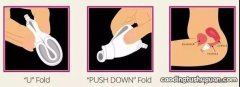怎么定时关电脑 定时关电脑
演示机型:联想天逸510s && MacBook Pro
系统版本:Windows11 && macOS10.15.4
软件版本:NULL
在需要离开前一段时间但是还有下载任务时,可以设置定时关机 。
Windows系统定时关机位置在控制面板的系统和安全选项下:
Windows系统设置定时关机操作步骤如下:
1、点击右下角的搜索框;

文章插图
2、在编辑框输入【控制面板】;并点击进入控制面板;

文章插图
3、点击弹出页面的【系统和安全】选项;

文章插图
4、点击跳转页面下方的【管理工具】;

文章插图
5、点击进入【任务计划程序】;

文章插图
6、选择【创建基本任务】选项;

文章插图
7、在编辑框输入【定时关机】;

文章插图
8、点击右下角的【下一步】;

文章插图
9、在弹出页面根据个人需求选择任务开始时间;

文章插图
10、点击右下角的【下一步】;

文章插图
11、在跳转页面根据需求选择合适开始及结束时间;

文章插图
12、点击右下角的【下一步】;

文章插图
13、点击启动程序前的选项;

文章插图
14、点击右下角的【下一步】;

文章插图
15、在编辑框输入【关机】;

文章插图
16、再次点击右下角的【下一步】;

文章插图
17、最后后点击右下角的【完成】即可设置完成 。

文章插图
iOS系统定时关机位置在节能选项下:
iOS系统设置定时关机操作步骤如下:
1、按下快捷键【Command+空格键】打开Spotlight搜索框;

文章插图
2、在编辑框输入【节能】,

文章插图
3、双击进入【节能】页面;

文章插图
4、点击右下角的【定时】按钮;

文章插图
5、点击激活第二个复选框;

文章插图
6、在下拉菜单选择【关机】选项;

文章插图
7、在复选框后方根据个人需求设置时间;

文章插图
8、最后点击屏幕右下角的【好】;即可完成定时关机的设置 。

文章插图
温馨提示:不仅可以设置定时关机还可以根据需求设置定时睡眠,定时重启等 。
【怎么定时关电脑 定时关电脑】
推荐阅读
- 功能性子宫出血怎么办
- 小爱同学3.0怎么设置接电话 小爱同学3.0怎样设置接电话
- 微信怎么变黑色主题 手机微信怎么变黑色主题
- 电脑怎么系统还原 电脑系统还原
- 天猫精灵怎么设置定时关机 天猫精灵怎样设置定时关机
- 美的空调开机后出现e3什么情况 美的空调开机后出现e3怎么回事
- win7怎么关闭开机自启软件 win7怎样关闭开机自启软件
- 体脂秤显示lo怎么解决 体脂秤显示lo的解决方法
- 无线路由怎么进入设置页面 无线路由如何进入设置页面
- 华为手机怎么投屏到电视上 华为手机如何投屏到电视上